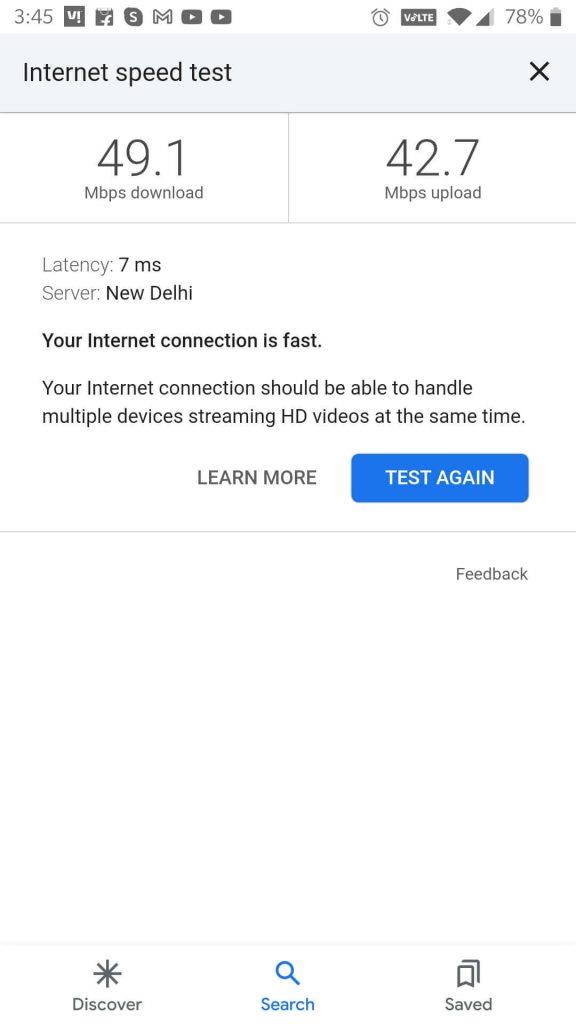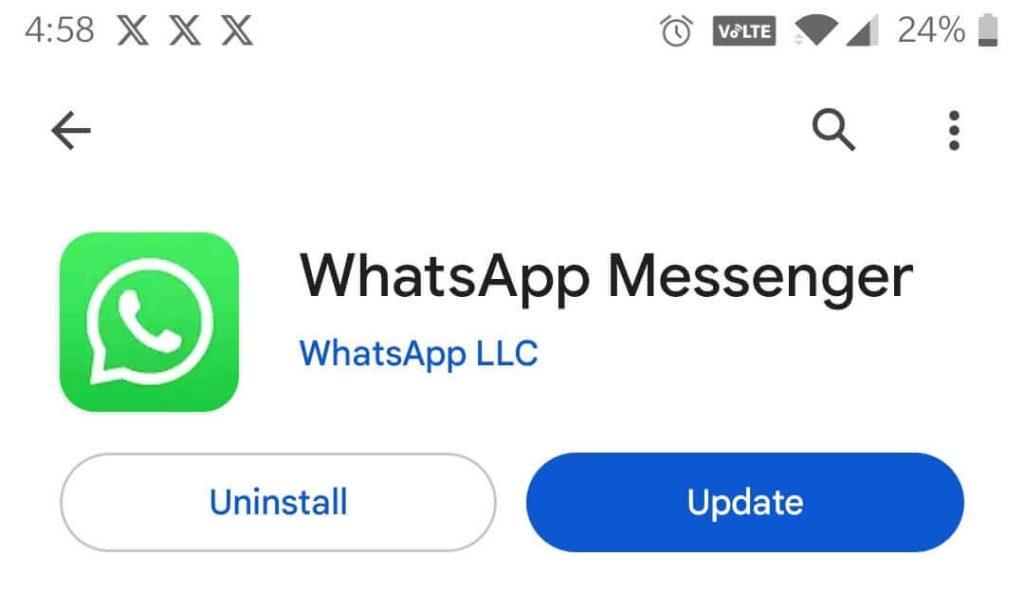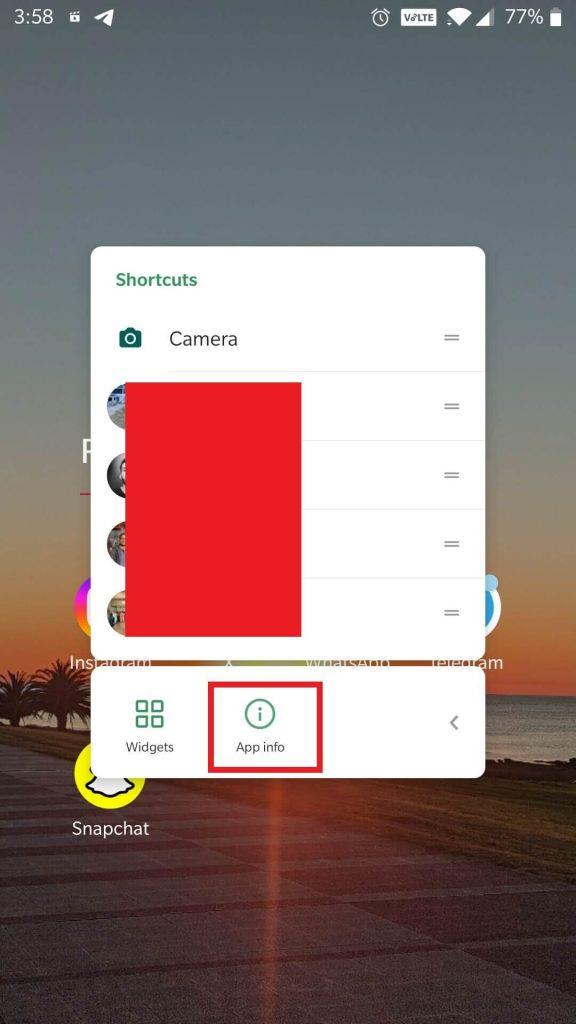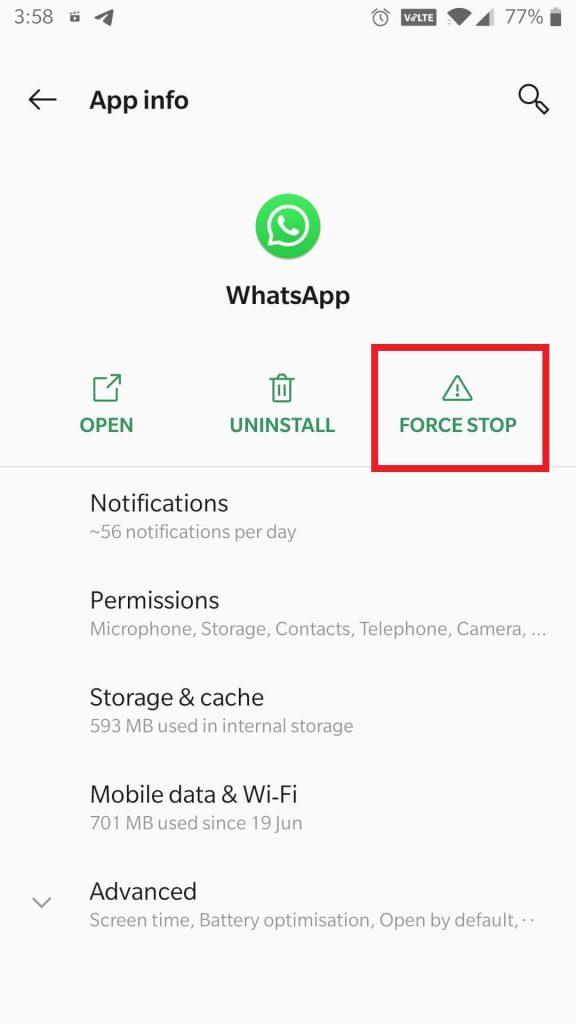WhatsApp ir viena no populārākajām ziņojumapmaiņas lietotnēm pasaulē, kurai ir vairāk nekā 2 miljardi aktīvo lietotāju. Tā piedāvā plašu funkciju klāstu, tostarp īsziņas, balss un video zvanus un failu koplietošanu. Viena no jaunākajām funkcijām, ko pievienoja WhatsApp, ir ekrāna koplietošana. Šī funkcija ļauj koplietot tālruņa ekrānu ar citu WhatsApp lietotāju videozvana laikā.
Lai gan ekrāna kopīgošana ir noderīga funkcija, tā dažkārt var pārstāt darboties. Ir daži iemesli, kāpēc tas var notikt, un ir arī dažas lietas, ko varat darīt, lai to novērstu. Šajā rakstā mēs iepazīstināsim jūs ar dažiem no visbiežāk sastopamajiem WhatsApp ekrāna koplietošanas problēmu risinājumiem. Mēs sniegsim arī dažus papildu padomus, kas palīdzēs novērst problēmu un atjaunot ekrāna kopīgošanu.
Novērsiet, ka WhatsApp ekrāna kopīgošana nedarbojas
WhatsApp ekrāna kopīgošana ir ērta funkcija, kas ļauj koplietot tālruņa ekrānu ar citu lietotāju videozvana laikā. Tas var būt noderīgi dažādiem mērķiem, piemēram, prezentācijas sniegšanai, lietojumprogrammas izmantošanas parādīšanai vai sadarbībai projektā.
Tomēr dažreiz WhatsApp ekrāna koplietošanas funkcija var nedarboties pareizi. Ja rodas problēmas ar ekrāna kopīgošanu, varat mēģināt novērst dažas lietas.
1. Pārbaudiet savu interneta savienojumu
Pārliecinieties, vai jums un otram lietotājam ir spēcīgs interneta savienojums. Vājš vai nestabils interneta savienojums var izraisīt dažādas WhatsApp problēmas, tostarp ekrāna koplietošanas problēmas. Pirms ekrāna koplietošanas sesijas uzsākšanas pārliecinieties, vai jums ir stabils Wi-Fi vai datu savienojums.
Lai to pārbaudītu, apmeklējiet vietni speedtest.com un pārliecinieties, vai jūsu interneta ātrums ir pietiekami ātrs, lai kopīgotu ekrānu vietnē WhatsApp.
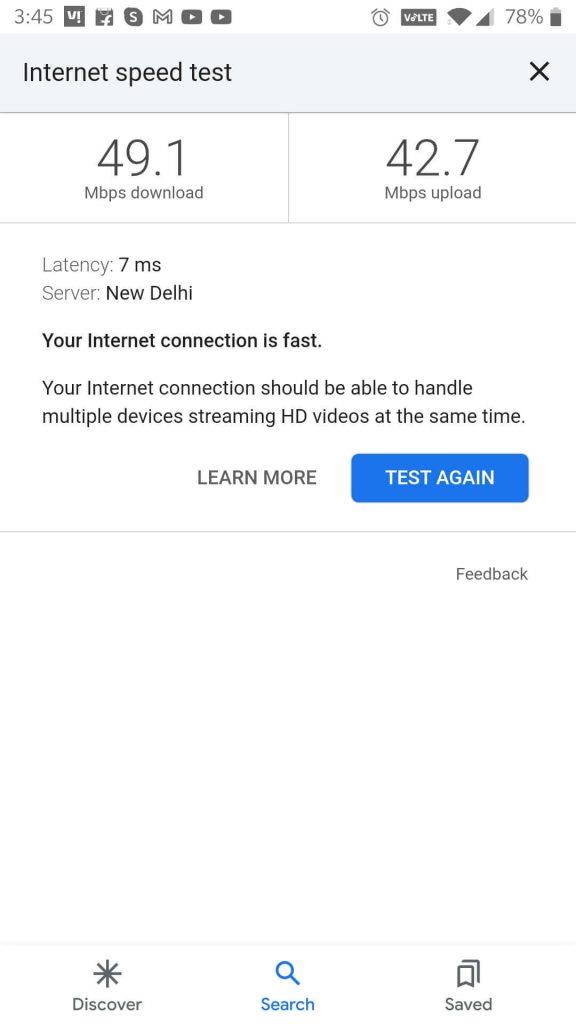
2. Atjauniniet savu WhatsApp
Pārliecinieties, vai izmantojat jaunāko WhatsApp versiju. WhatsApp regulāri izlaiž atjauninājumus, kas ietver kļūdu labojumus un veiktspējas uzlabojumus. Ja izmantojat novecojušu WhatsApp versiju, var rasties problēmas ar ekrāna kopīgošanu un citām funkcijām.
Varat meklēt atjauninājumus Google Play veikalā vai Apple App Store. Dodieties uz savu lietotņu tirgu un meklējiet WhatsApp, ja ir pieejams atjauninājums, pieskarieties vienumam Atjaunināt.
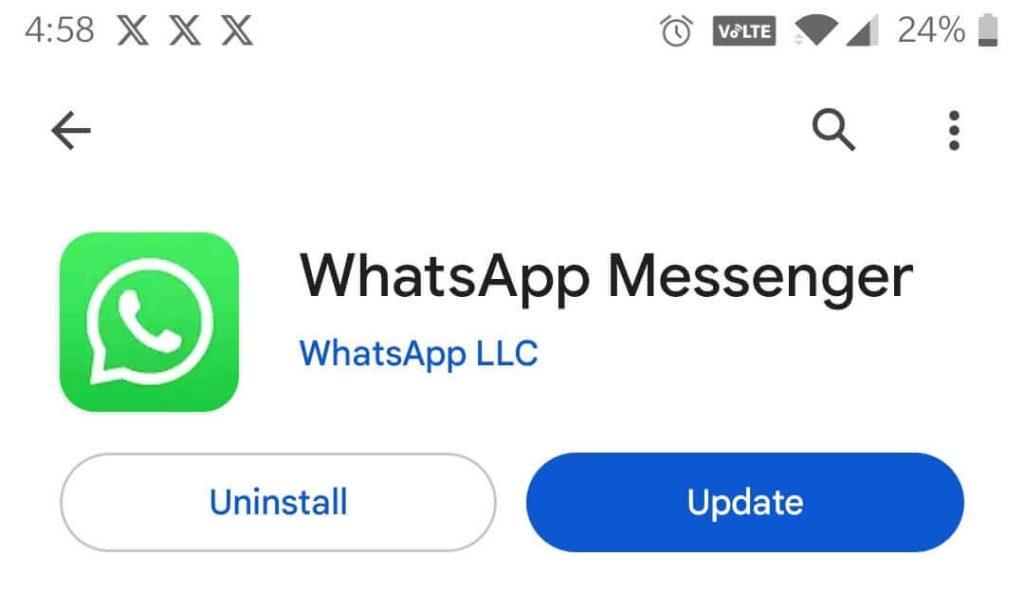
3. Pieprasiet otrai pusei nodrošināt, ka viņu lietotne WhatsApp ir atjaunināta
Lai aktivizētu ekrāna koplietošanas funkciju, nepietiks tikai ar WhatsApp atjaunināšanu savā ierīcē. Ja videozvana laikā konstatējat, ka ekrāna kopīgošanas ikona joprojām nav redzama, iespējams, otram dalībniekam vēl ir jāatjaunina sava WhatsApp. Lai izmantotu WhatsApp ekrāna koplietošanas funkciju, gan jums, gan otram videozvana dalībniekam ir jāizmanto jaunākā WhatsApp versija. Tāpēc, ja tas nedarbojas, kā paredzēts, ir svarīgi apstiprināt, ka persona, kas atrodas zvana otrā galā, patiešām ir atjauninājusi savu WhatsApp lietojumprogrammu.
Lasiet arī: WhatsApp kanāli ir atklāti: atklājiet, pievienojieties un izveidojiet kanālus
4. Stop WhatsApp piespiedu kārtā
Joprojām nevarat izmantot WhatsApp ekrāna koplietošanas funkciju? Neuztraucieties, nākamais problēmu novēršanas solis ir piespiedu kārtā aizvērt WhatsApp un pēc tam to atkārtoti atvērt, lai iespējotu ekrāna koplietošanu. Reizēm lietotnēs var rasties noslēpumaini traucējumi un žagas. Piespiedu kārtā aizverot WhatsApp, varat novērst šīs nelielās problēmas, nodrošinot nevainojamu pieredzi. Tālāk mēs jums pastāstīsim par WhatsApp piespiedu aizvēršanas procesu.
Operētājsistēmā Android:
- Vienu sekundi turiet un nospiediet WhatsApp lietotnes ikonu un pēc tam pieskarieties “informācija”.
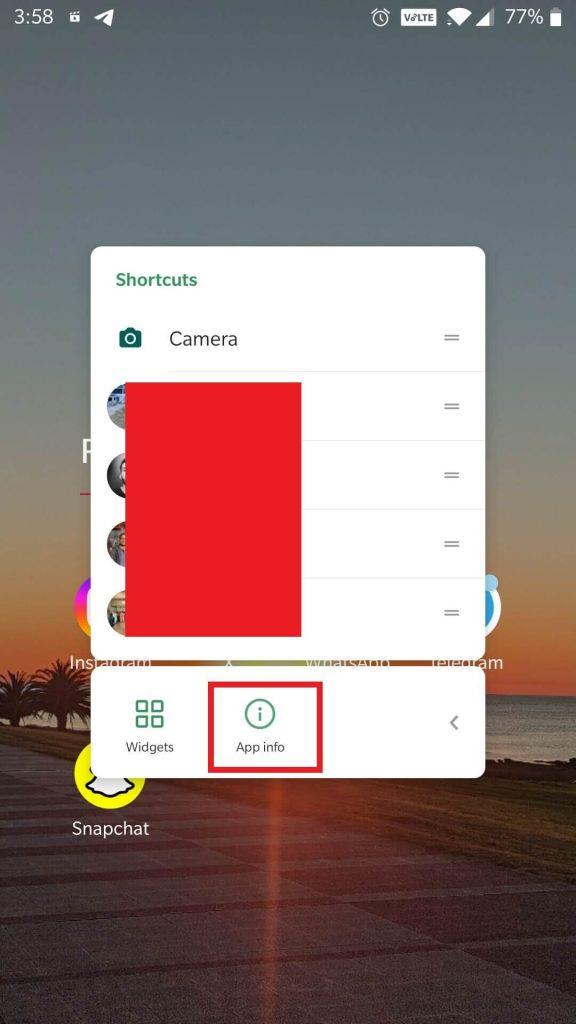
- Tagad pieskarieties pie "Piespiedu apstāšanās"
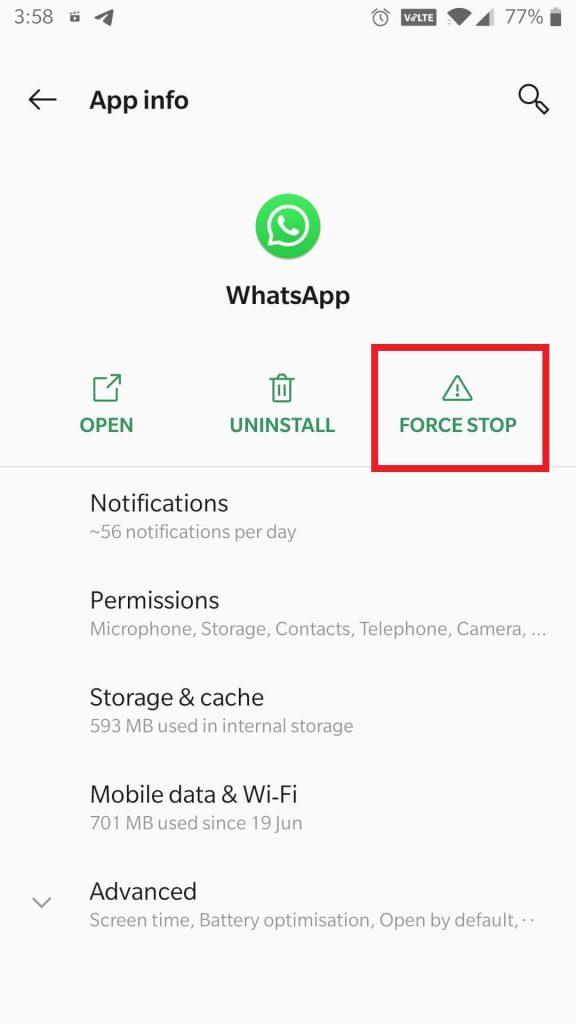
Tagad atkārtoti atveriet WhatsApp, sāciet videozvanu un turpiniet kopīgot ekrānu. Ja veiksies, šoreiz problēma ir atrisināta, un varēsit baudīt nepārtrauktu ekrāna kopīgošanu.
iPhone tālrunī:
- Vienkārši velciet uz augšu no ekrāna apakšas.
- Atvērto lietotņu sarakstā atrodiet WhatsApp un veiciet vilkšanas žestu, lai to piespiestu aizvērt.
Lasiet arī: Starpplatformu tērzēšana: WhatsApp drosmīgais solis ceļā uz nevainojamu saziņu
5. Pārinstalējiet WhatsApp
Ja iepriekšējie risinājumi ir izrādījušies neefektīvi, iespējams, vēlēsities apsvērt iespēju atkārtoti instalēt WhatsApp. Tomēr, pirms turpināt atinstalēšanu, ir ļoti svarīgi izveidot dublējumu, lai novērstu iespējamo datu zudumu. Kad esat nodrošinājis savus datus, atinstalējiet lietotni un pēc tam atkārtoti instalējiet to no Google Play veikala (Android ierīcēm) vai App Store (iOS ierīcēm). Pēc konta atkārtotas iestatīšanas sāciet videozvanu, lai noskaidrotu, vai ekrāna koplietošanas problēma ir novērsta.
Lasiet arī: Kā padarīt WhatsApp drošāku un privātāku
6. Lūdzu, uzgaidiet, līdz izlaišana ir pabeigta
WhatsApp pakāpeniski ievieš ekrāna koplietošanas funkciju saviem lietotājiem visā pasaulē, izmantojot programmatūras atjauninājumu. Šīs izlaišanas pabeigšana var atšķirties, un tas var ilgt no dažām dienām līdz dažām nedēļām. Ja nevarat atrast opciju, iespējams, jūsu ierīce vēl nav saņēmusi atjauninājumu. Esiet modrs, lai saņemtu paziņojumu par jaunāko atjauninājumu, un noteikti instalējiet to, tiklīdz tas būs pieejams.
Lasiet arī: 10 labākās Android lietotnes, lai atgūtu izdzēstos WhatsApp ziņojumus
Novērsta WhatsApp ekrāna koplietošanas problēma
WhatsApp ekrāna koplietošanas funkcija ir vērtīgs rīks sadarbībai, problēmu novēršanai un saziņas uzlabošanai videozvanu laikā. Ja rodas problēmas ar ekrāna kopīgošanu, esam apskatījuši dažādus risinājumus, kas palīdzēs jums atgriezties uz pareizā ceļa. No interneta savienojuma pārbaudes līdz pārliecināšanai, ka gan jūs, gan otrs dalībnieks esat atjauninājis lietotni, un pat piespiedu aizvēršana vai WhatsApp atkārtota instalēšana, ir dažas darbības, kuras varat veikt, lai atrisinātu problēmu. Turklāt atcerieties, ka WhatsApp periodiski izlaiž atjauninājumus, tāpēc esiet pacietīgs, ja uzreiz neredzat ekrāna koplietošanas opciju.
Lai iegūtu vairāk šādu problēmu novēršanas rokasgrāmatu, sarakstu un padomus un ieteikumus, kas saistīti ar operētājsistēmām Windows, Android, iOS un macOS. Sekojiet mums sociālajos tīklos – Facebook, Instagram un YouTube.
Tālāk lasiet:
Kā izmantot WhatsApp vairāku ierīču atbalstu?